Introduction
Pour que vos actifs Beacon soient disponibles dans la recherche Roku, vous devez suivre le processus suivant :
- Générer un rapport de données à l'aide de la fonctionnalité d' exportation du catalogue OTT de Studio. Plus précisément, vous créez un modèle qui utilise le Flux de recherche Roku 2.0 (JSON) type de format. Ensuite, créez et exécutez une tâche qui génère des données pour vos ressources vidéo. Les étapes détaillées sont incluses dans le document lié.
- Configurez le flux de recherche Roku 2.0 dans le tableau de bord des développeurs de Roku. Les premières étapes sont présentées dans ce document. Pour plus de détails, voir Roku's Mise en œuvre de la recherche Roku document.
- Mettez périodiquement à jour les données générées en fonction de la fréquence de mise à jour de vos ressources vidéo. Roku vérifie l'URL que vous fournissez pour les données générées quatre fois par jour.
Roku aura besoin des éléments suivants pour les tests :
- Logos et icônes à utiliser dans Roku Search
- Logo carré (pixels) : 143x113
- Logo horizontal (pixels) : 165x60
- Lien vers une version publiée et privée de votre chaîne. Veuillez l'appeler [Nom du canal]SearchBeta (sans espace)
- Code de vanité pour la version de production de votre chaîne
- 4 titres de contenu à utiliser pour les tests de liens profonds, le cas échéant
- film (le cas échéant)
- 2 titres de séries (le cas échéant)
- 2 titres abrégés (le cas échéant)
- Région(s) et langue de l'alimentation
Configurer la recherche dans le tableau de bord de Roku
Les étapes suivantes fournissent la configuration initiale de Roku Search :
- Accédez à my.roku.com et connectez-vous. Vérifiez que vous voyez bien cet écran.
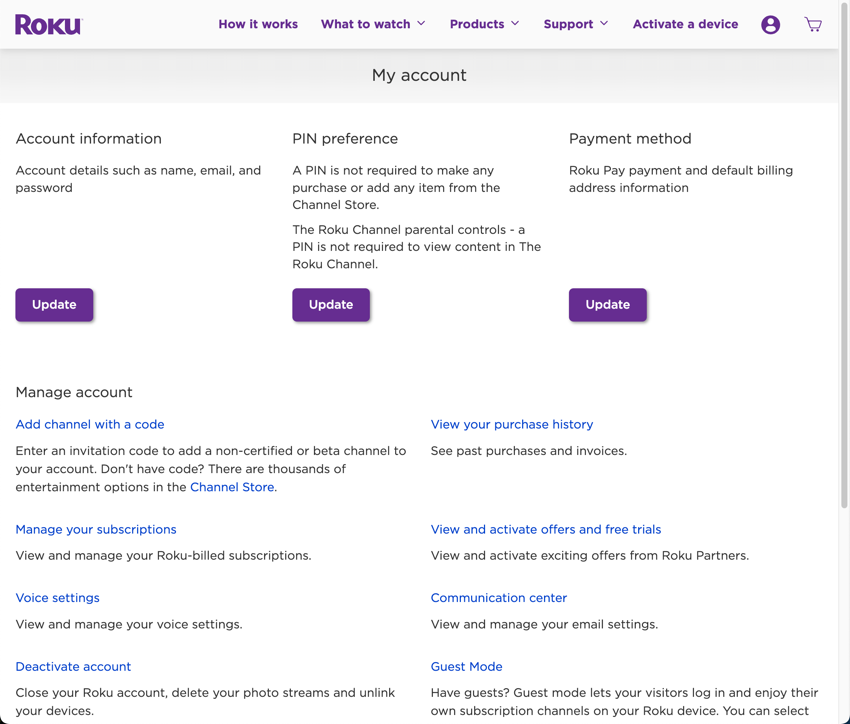
- Dans l'icône utilisateur, sélectionnez Channel store.
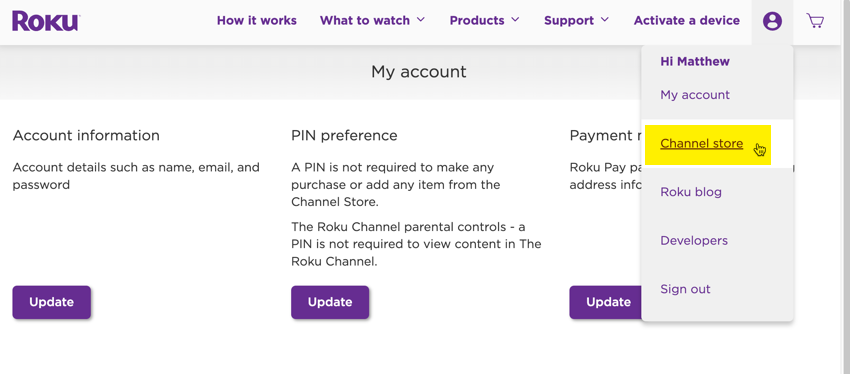
- Toujours à partir de l'icône de l'utilisateur, sélectionnez Développeurs.
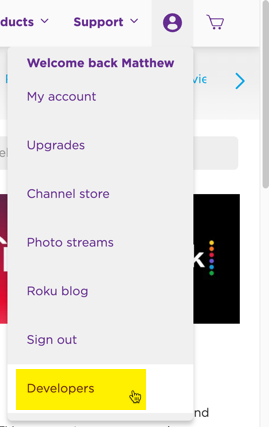
- Cliquez sur Tableau de bord.
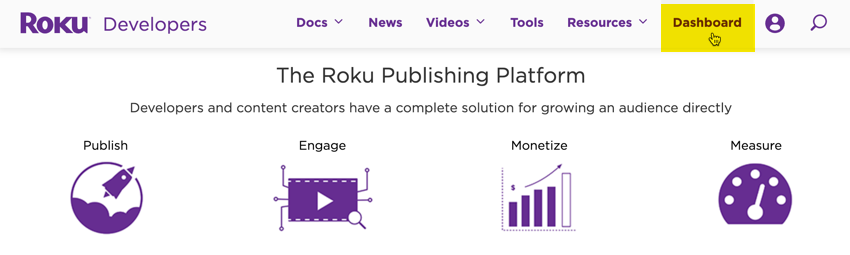
- Dans la navigation de gauche du tableau de bord, cliquez sur Rechercher des flux.
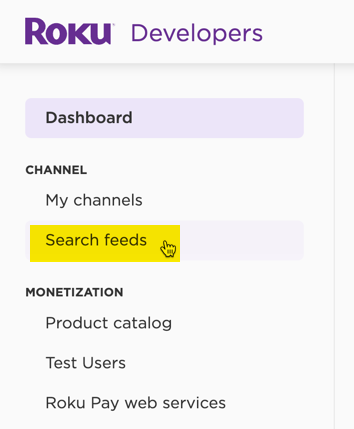
- Du Soumission de flux de recherche formulaire, sélectionnez Flux de recherche Roku 2.0.
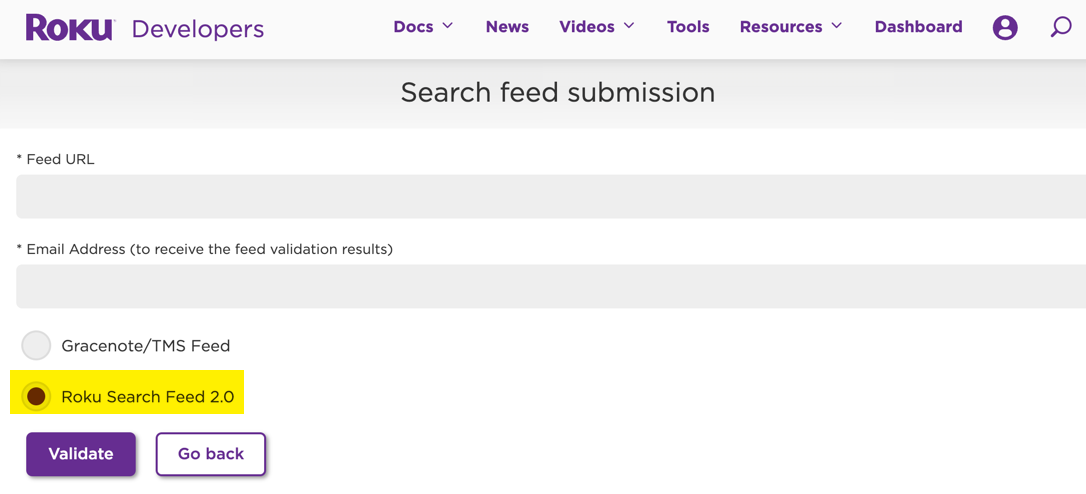
- Pour l' URL du flux, indiquez l'URL accessible sur Internet où vous avez placé les données générées par la fonctionnalité d' exportation du catalogue OTT de Studio.
- Fournissez une adresse e-mail où vous recevrez un e-mail de l'équipe Partner Success de Roku vous demandant votre code de canal bêta, l'URL du flux de recherche et les logos de votre canal.
Veillez à lire attentivement le document Implementing Roku Search de Roku pour bien comprendre la fonctionnalité de recherche de Roku et vos responsabilités dans le processus de mise en œuvre.
